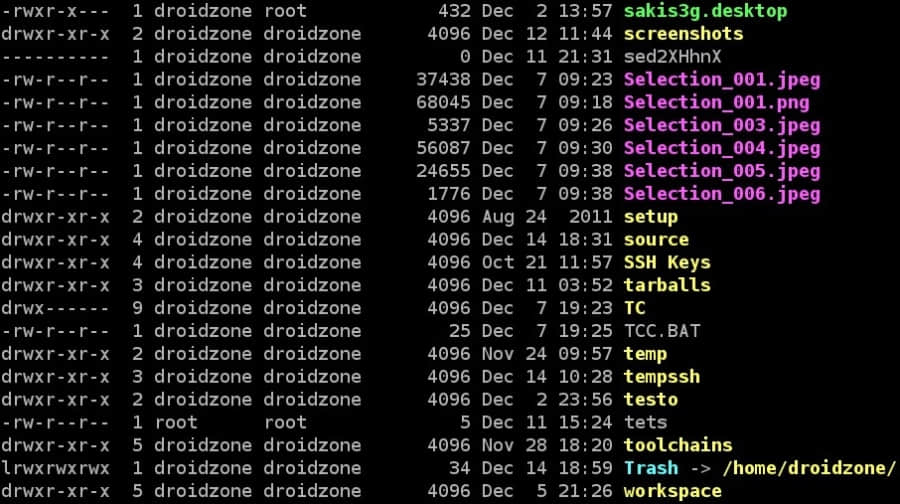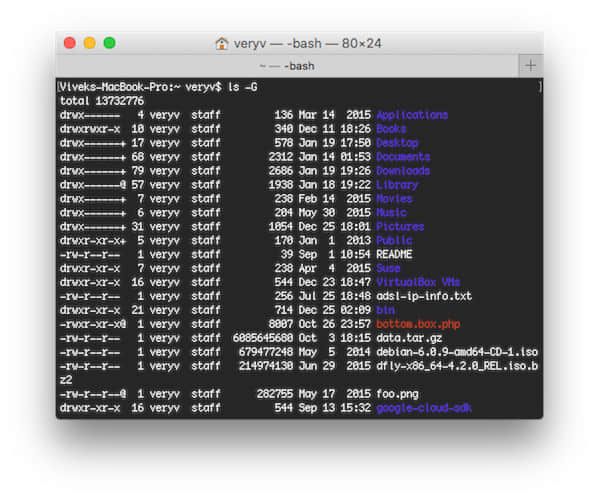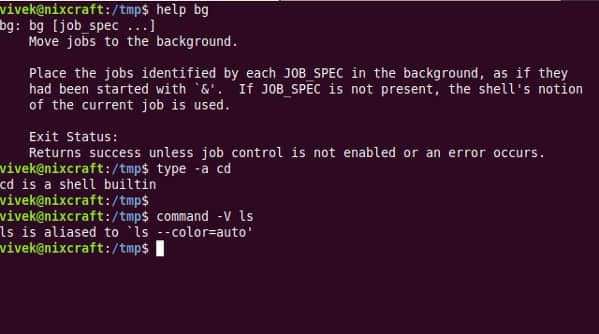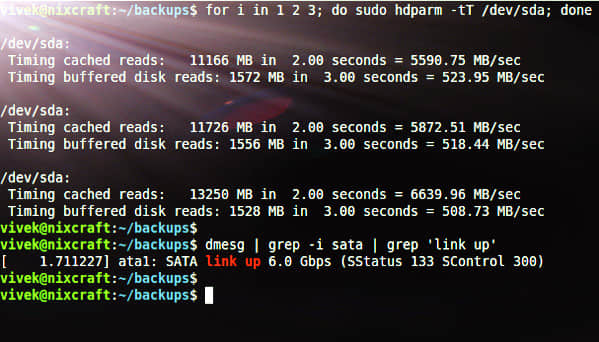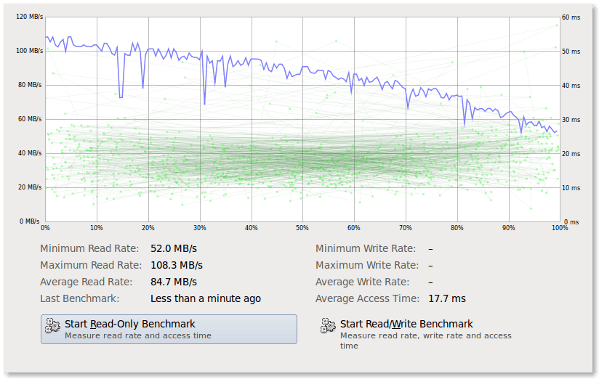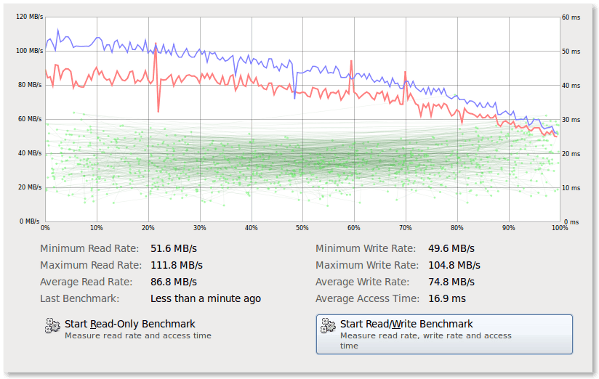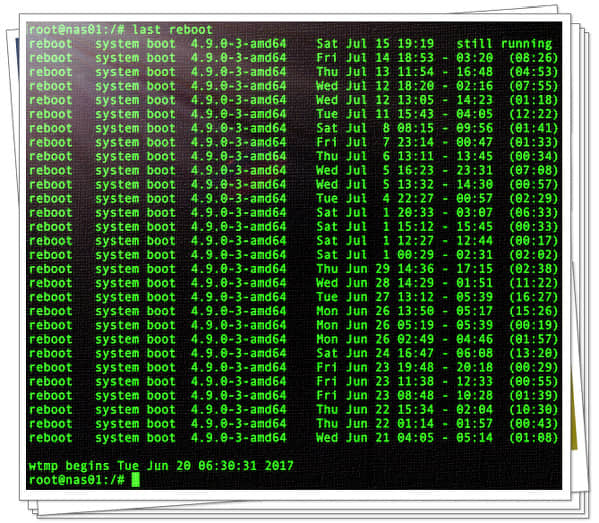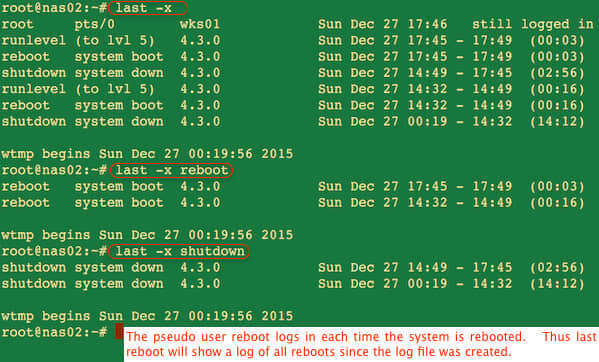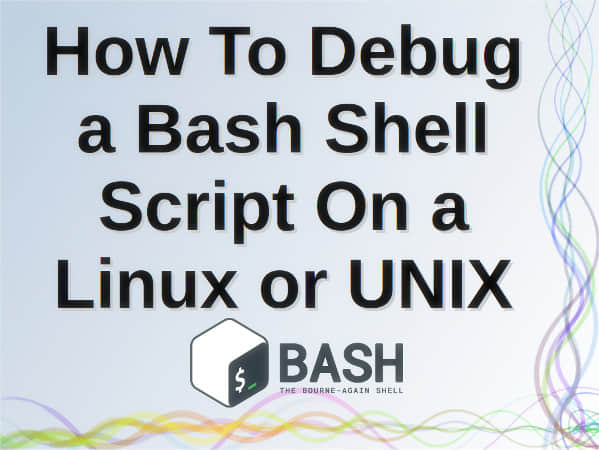如何在 Linux/Unix 之上绑定 ntpd 到特定的 IP 地址
默认的情况下,我们的 ntpd/NTP 服务器会监听所有的端口或者 IP 地址,也就是:0.0.0.0:123。 怎么才可以在一个 Linux 或是 FreeBSD Unix 服务器上,确保只监听特定的 IP 地址,比如 localhost 或者是 192.168.1.1:123 ?
NTP 是 网络时间协议 的首字母简写,这是一个用来同步两台电脑之间时间的协议。ntpd 是一个操作系统守护进程,可以设置并且保证系统的时间与互联网标准时间服务器同步。

NTP 使用 /etc/directory 之下的 ntp.conf 作为配置文件。
/etc/ntp.conf 之中的端口指令
你可以通过设置端口命令来防止 ntpd 监听 0.0.0.0:123,语法如下:
interface listen IPv4|IPv6|all
interface ignore IPv4|IPv6|all
interface drop IPv4|IPv6|all
上面的配置可以使 ntpd 监听那个地址或者不出来任何请求而直接丢弃。ignore 会防止打开匹配的地址,drop 会导致 ntpd 打开该地址并丢弃所有接收到的包,而不做任何检查。举个例子,如果要忽略所有端口之上的监听,加入下面的语句到 /etc/ntp.conf:
interface ignore wildcard
如果只监听 127.0.0.1 和 192.168.1.1 则是这样:
interface listen 127.0.0.1
interface listen 192.168.1.1
这是我 FreeBSD 云服务器上的样例 /etc/ntp.conf 文件:
$ egrep -v '^#|$^' /etc/ntp.conf
样例输出为:
tos minclock 3 maxclock 6
pool 0.freebsd.pool.ntp.org iburst
restrict default limited kod nomodify notrap noquery nopeer
restrict -6 default limited kod nomodify notrap noquery nopeer
restrict source limited kod nomodify notrap noquery
restrict 127.0.0.1
restrict -6 ::1
leapfile "/var/db/ntpd.leap-seconds.list"
interface ignore wildcard
interface listen 172.16.3.1
interface listen 10.105.28.1
重启 ntpd
在 FreeBSD Unix 之上重新加载/重启 ntpd:
$ sudo /etc/rc.d/ntpd restart
或者 在 Debian 和 Ubuntu Linux 之上使用下面的命令:
$ sudo systemctl restart ntp
或者 在 CentOS/RHEL 7/Fedora Linux 之上使用下面的命令:
$ sudo systemctl restart ntpd
校验
使用 netstat 和 ss 命令来检查 ntpd 只绑定到了特定的 IP 地址:
$ netstat -tulpn | grep :123
或是:
$ ss -tulpn | grep :123
样例输出:
udp 0 0 10.105.28.1:123 0.0.0.0:* -
udp 0 0 172.16.3.1:123 0.0.0.0:* -
在 FreeBSD Unix 服务器上使用 sockstat 命令:
$ sudo sockstat
$ sudo sockstat -4
$ sudo sockstat -4 | grep :123
样例输出:
root ntpd 59914 22 udp4 127.0.0.1:123 *:*
root ntpd 59914 24 udp4 127.0.1.1:123 *:*
作者是 nixCraft 的创始人并且是一位经验丰富的系统管理员、DevOps 工程师,也是一名 Linux 操作系统和 Unix shell 脚本的训练师。他为全球不同行业,包括 IT、教育业、安全防护、空间研究和非营利性组织的客户工作。关注他的 Twitter, Facebook, Google+。
via: https://www.cyberciti.biz/faq/how-to-bind-ntpd-to-specific-ip-addresses-on-linuxunix/
作者:Vivek Gite 译者:Drshu 校对:wxy